win10系统族如何远程连接不需要密码|win10远程连接不需要密码的
发布日期:2016-10-06 作者:黑鲨系统官网 来源:http://www.gw3c.com
win10系统族如何远程连接不需要密码|win10远程连接不需要密码的配置办法?
win10激活版自带有远程连接功能,远程连接便是在远程连接另外一台计算机,然后进行一些操作,是一款非常实用的功能。但是有时候连接远程的时候提示需要密码,导致无法连接成功,如何回事?可能是配置出现问题,那么win10远程连接不需要密码的配置办法该如何操作呢?接下来朋友们一起跟系统族看看win10远程连接不需要密码的配置办法。
推选:win10 64位专业版
全部办法如下:
1、右击“我的电脑”,选择“属性”,选择“高级系统配置”;
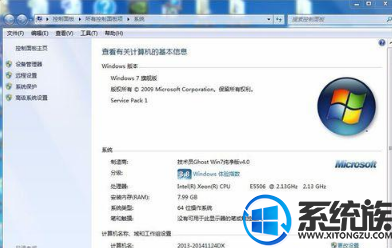
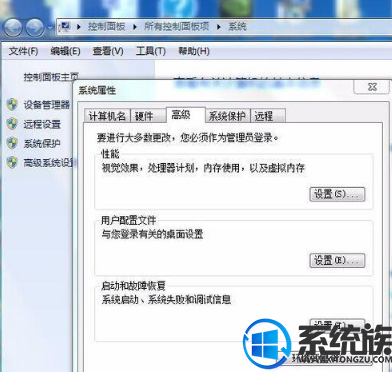
2、点击“远程”选中“允许远程链接到此计算机”;
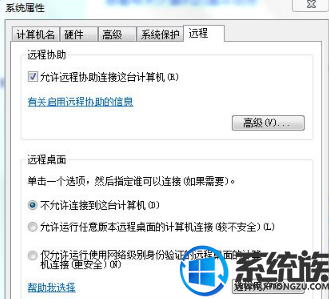
3、开始菜单中,选择“运行”,输入“secpol.msc”启用“本地安全配置”;
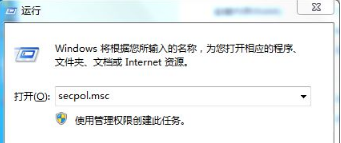
4、选择“安全配置”>>“本地策略”>>"安全选项“;
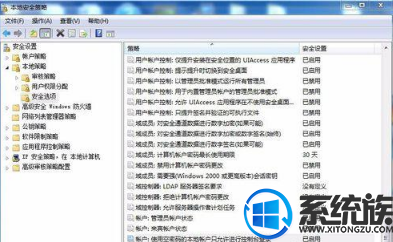
5、在“安全选项”的右窗口中,找到“账户:使用空白密码的本地账户只允许进行控制台登录”双击选择“已禁用”。
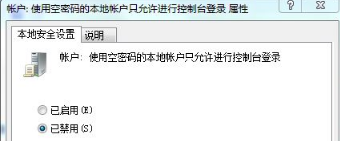
上述就是系统族介绍相关win10远程连接不需要密码的配置办法的具体内容,非常容易,但愿此介绍内容对大家有所协助!
相关教程
- 栏目专题推荐
- 系统下载推荐
- 1系统之家Ghost Win10 32位 办公装机版 2021.04
- 2黑鲨系统 Windows8.1 64位 老机装机版 v2020.04
- 3黑鲨系统 ghost win10 64位专业增强版v2019.09
- 4系统之家Ghost Win11 64位 家庭纯净版 2021.09
- 5黑鲨系统 ghost win10 32位最新专业版v2019.09
- 6系统之家Win7 精英装机版 2021.09(64位)
- 7雨林木风Win7 32位 好用装机版 2021.09
- 8雨林木风Windows7 安全装机版64位 2020.10
- 9番茄花园Windows xp 纯净装机版 2021.02
- 10黑鲨系统 ghost win8 64位官方专业版v2019.09
- 系统教程推荐
- 1xp系统智能创建还原点节约硬盘空间的还原方案
- 2技术员研习win10系统查看电脑是多少位系统的问题
- 3详解win7系统提示“内置管理员无法激活此应用”原因和的问题?
- 4解决win7迅雷出现崩溃_win7迅雷出现崩溃的教程?
- 5笔者详解win10系统按Ctrl+A全选快捷键没有反应的技巧
- 6大神为你windows7开机总会卡在“windows启动管理器”界面的办法?
- 7还原win10文件夹选项的步骤|win10文件夹选项不见了如何解决
- 8相关win10系统中如何建立区域网的全面解答
- 9xp系统打开腾讯游戏tgp页面发生白屏的具体教程
- 10手把手恢复win7系统安装photoshop软件的方案?

